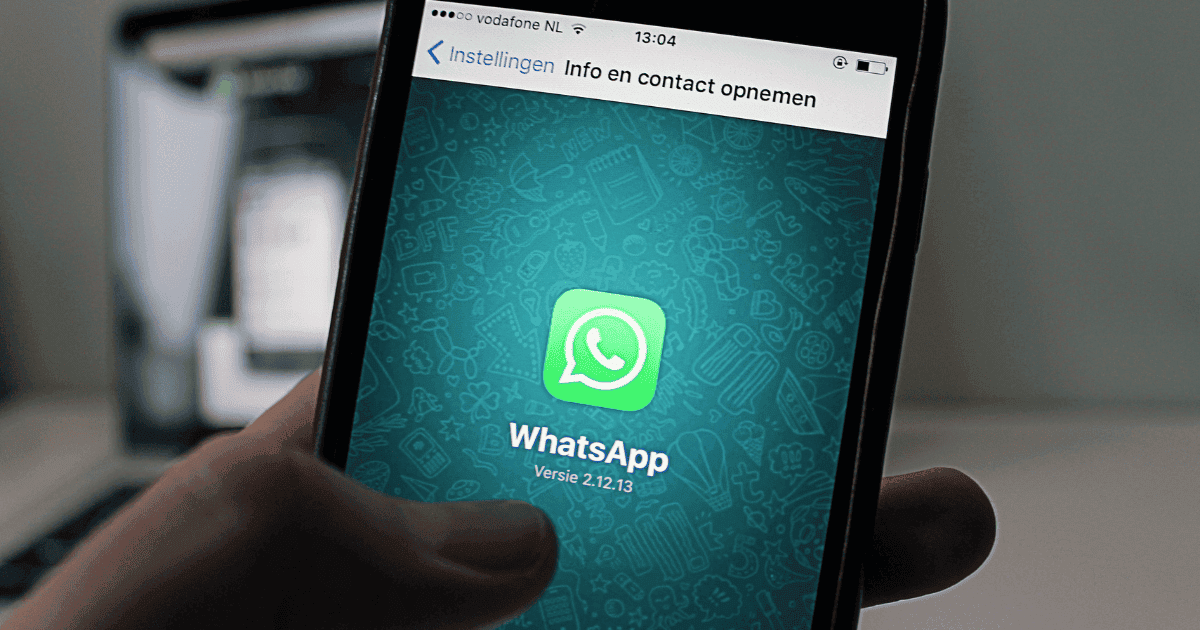Mau tahu cara menghapus cache di hp samsung? Simak artikel ini untuk tahu langkah-langkahnya dengan mudah dan jelas.
Membersihkan Cache di HP Samsung lewat Device Care
Sebagai contoh disini, saya menggunakan Tipe HP Samsung Galaxy A30s, yang sudah diupdate Android 11.
Jadi mungkin akan terdapat sedikit beberapa perbedaan tampilan nantinya.
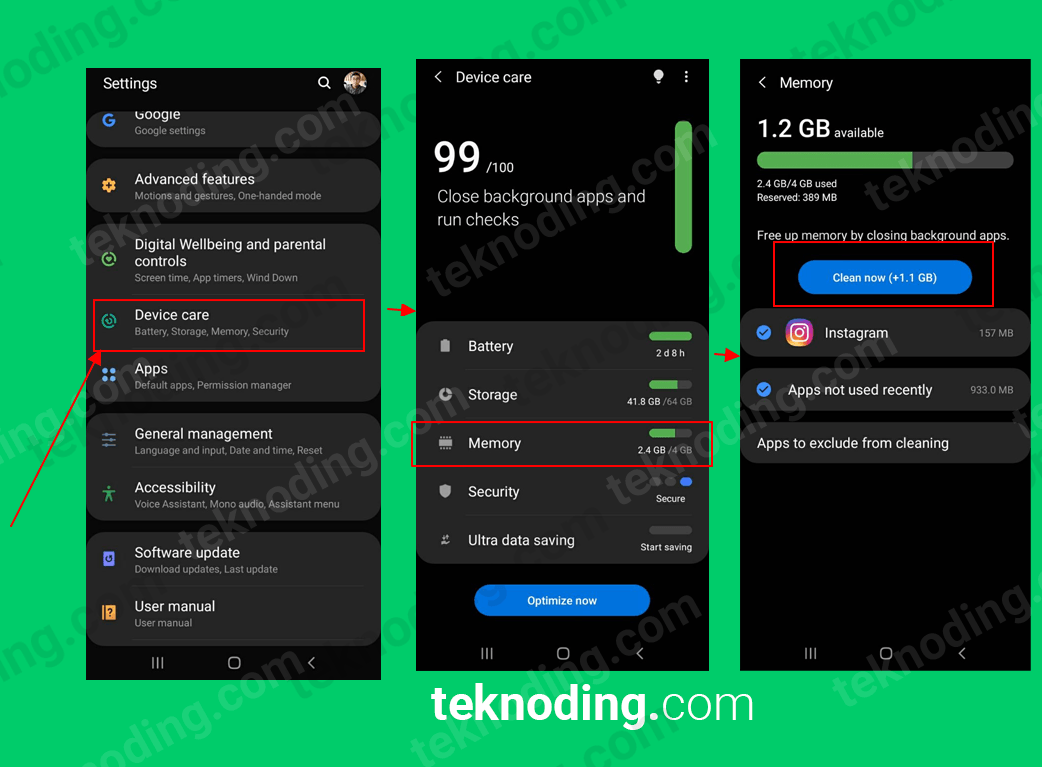
Berikut adalah langkah-langkah untuk menghapus cache di HP Samsung tanpa aplikasi tambahan:
1. Hidupkan HP Samsung kamu
2. Selanjutnya masuk ke menu “Settings”
3. Berikutnya pilih “Device Care”
4. Kemudian pada bagian Device Care kamu pilih “Memory”
5. Setelah Clear Cache memori RAM untuk Menghapus Cache di HP Samsung
6. Serta data Cache Aplikasi dengan memilih tombol “Clean now” di HP Samsung
Note : Bagi kamu pengguna HP Samsung Android yang versi OSnya masih Android 9.0 Pie, kamu bisa memilih Storage > lalu pilih Clean Now.
7. Nantinya Cache di HP Samsung akan Otomatis bersih
Menghapus Cache di Aplikasi HP Samsung
Berikut cara menghapus cache aplikasi di hp samsung:
- Jalankan HP Samsung Android.
- Selanjutnya pergi ke menu Settings atau Pengaturan.
- Berikutnya pilih Apps.
- Lalu pada daftar Aplikasi Android yang terinstall, kamu pilih Aplikasi yang ingin dibersihkan data cachenya.
- Sebagai contoh disini saya pilih aplikasi Facebook.
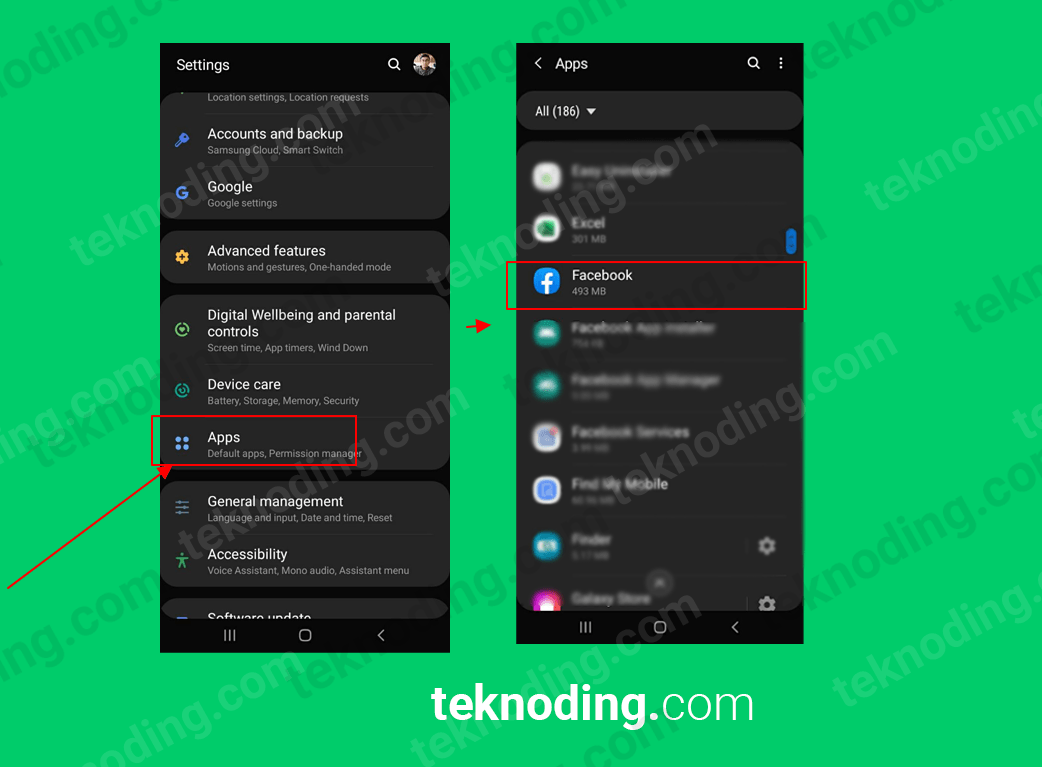
- Kemudian pada App Info pilih Storage.
- Setelah itu untuk clear cache Aplikasi Facebook, kamu tinggal pilih tombol Clear Cache.
- Secara otomatis nantinya data cache Aplikasi Facebook, di HP Android kamu akan bersih.
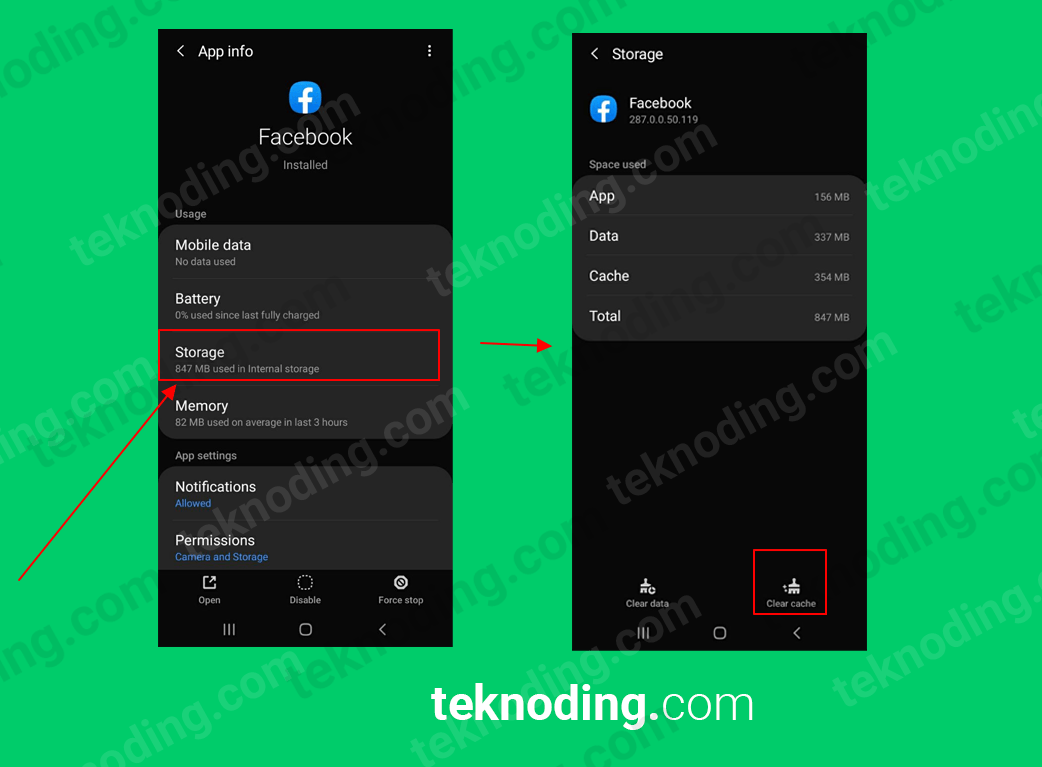
Note : Cara cepat untuk mengakses menu App info, kamu bisa tap dan tahan icon launcher pada Aplikasi di homescreen, lalu pilih menu App Info.
Cara Clear Cache Samsung via File Manager
Berikut ini cara clear file cache di hp samsung lewat file manager:
- Pergi ke File Manager HP Samsung yang bernama My Files.
- Pilih Analyze storage
- Selanjutnya akan muncul beberapa jenis file dari gambar, video, dokumen beserta ukuran file di memori.
- Kemudian cari file-file yang sudah tidak diperlukan lagi.
- Setelah itu kamu bisa hapus file tersebut satu-persatu.
Kenapa Hapus Cache di HP Samsung?
Menghapus cache di HP Samsung adalah tindakan yang disarankan untuk beberapa alasan:
- Meningkatkan Kinerja: Cache adalah data sementara yang disimpan untuk mempercepat akses aplikasi yang sering digunakan. Namun, cache yang terlalu besar bisa memperlambat kinerja perangkat. Menghapus cache secara teratur dapat membantu menjaga kinerja yang optimal.
- Menghemat Ruang: Cache dapat menyebabkan akumulasi data yang besar di perangkat kamu. Dengan menghapus cache, kamu dapat membersihkan ruang penyimpanan di HP Samsung.
- Memperbaiki Masalah Aplikasi: Terkadang, masalah dengan aplikasi seperti kelambatan atau keluhan lainnya dapat diselesaikan dengan menghapus cache. Ini karena cache yang rusak dapat mengganggu fungsionalitas normal aplikasi.
- Keamanan dan Privasi: Cache juga dapat berisi data sensitif, seperti informasi login atau gambar thumbnail. Menghapus cache dapat membantu menjaga privasi dan keamanan data.
Nah itulah dia informasi tentang bagaimana cara menghapus cache di hp samsung. Semoga bisa membantu jadi referensi.